Việc in tên lên giấy khen tưởng chừng đơn giản nhưng lại đòi hỏi sự tỉ mỉ và chính xác cao để đảm bảo tính thẩm mỹ và trang trọng. Một tờ giấy khen với tên người nhận được in lệch, sai phông chữ hoặc mờ nhạt có thể làm giảm đi giá trị của phần thưởng. Bài viết này sẽ hướng dẫn chi tiết cách in tên lên giấy khen một cách chuẩn xác, giúp bạn tự tin hoàn thành công việc này một cách hiệu quả. Chúng ta sẽ cùng khám phá các phương pháp phổ biến và những mẹo hữu ích để có được kết quả tốt nhất.
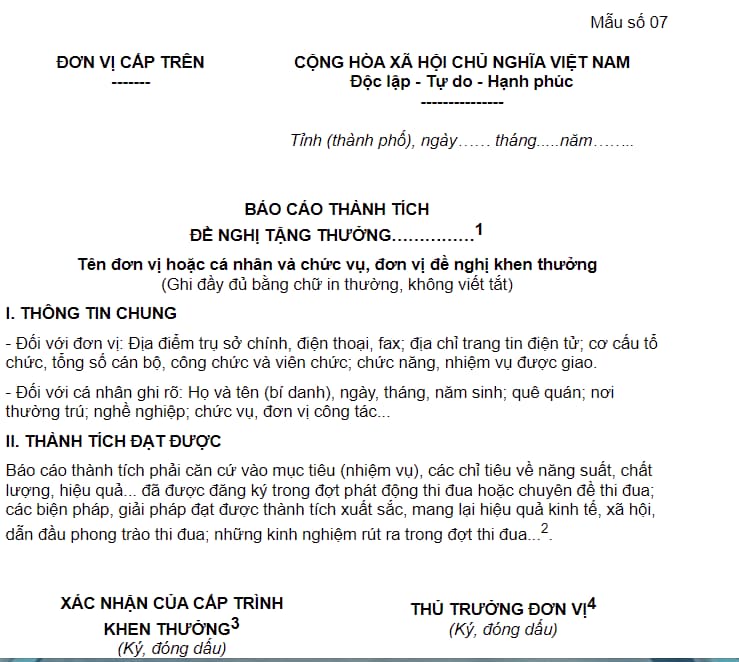
Những Thách Thức Thường Gặp Khi In Tên Lên Giấy Khen
Trước khi đi sâu vào các phương pháp cụ thể về cách in tên lên giấy khen, điều quan trọng là phải hiểu rõ những khó khăn mà chúng ta có thể gặp phải. Giấy khen thường có các họa tiết, khung viền trang trí sẵn và chỉ để trống một khoảng không gian nhất định để điền thông tin như tên người nhận, danh hiệu, lý do khen thưởng, ngày tháng, và chữ ký. Việc in tên lên phần trống này đòi hỏi sự căn chỉnh cực kỳ chính xác.
Một trong những thách thức lớn nhất là căn chỉnh vị trí tên sao cho nằm đúng trên dòng kẻ hoặc trong khung quy định sẵn trên giấy khen. Mỗi mẫu giấy khen có thể có bố cục khác nhau, khoảng cách dòng khác nhau và vị trí cần điền tên cũng không giống nhau. Điều này khiến việc áp dụng một khuôn mẫu cố định trở nên khó khăn.
Độ dày và chất liệu giấy khen cũng là yếu tố cần lưu ý. Giấy khen thường dày hơn giấy in thông thường, có thể làm kẹt giấy hoặc ảnh hưởng đến chất lượng mực in nếu máy in không phù hợp hoặc cài đặt sai. Ngoài ra, các họa tiết dập nổi hoặc lớp phủ trên giấy cũng có thể gây khó khăn cho việc bám mực.
Sự khác biệt giữa hiển thị trên màn hình máy tính và kết quả in ra giấy cũng là một vấn đề phổ biến. Khoảng trắng, lề, cỡ chữ và vị trí có thể trông hoàn hảo trên phần mềm nhưng lại bị sai lệch khi in thực tế. Điều này yêu cầu quá trình thử nghiệm và điều chỉnh cẩn thận.
Khi cần in số lượng lớn giấy khen với danh sách tên khác nhau, việc nhập và căn chỉnh thủ công từng tên một sẽ rất tốn thời gian và dễ xảy ra sai sót. Cần có một phương pháp tự động hóa để xử lý hiệu quả tác vụ này.
Phương Pháp In Tên Lên Giấy Khen Bằng Microsoft Word
Microsoft Word là công cụ phổ biến và dễ tiếp cận nhất để thực hiện việc in tên lên giấy khen. Với các tính năng soạn thảo văn bản mạnh mẽ, bạn có thể dễ dàng nhập, định dạng và căn chỉnh tên trên mẫu giấy khen có sẵn.
Chuẩn Bị Trước Khi In
Bước chuẩn bị là cực kỳ quan trọng, quyết định đến 80% sự thành công của việc in tên lên giấy khen. Đầu tiên, bạn cần có mẫu giấy khen vật lý. Nếu mẫu giấy khen chưa có file mềm, bạn cần scan (quét) lại mẫu giấy khen đó thành file ảnh (JPG, PNG) hoặc PDF. Đảm bảo bản scan có độ phân giải cao và giữ nguyên tỷ lệ so với bản gốc.
Tiếp theo, mở một tài liệu Word mới. Bạn có thể chèn file ảnh mẫu giấy khen vào làm nền cho trang Word. Để làm điều này, vào tab “Insert” > “Pictures” (hoặc “Images”), chọn file ảnh giấy khen vừa scan. Sau khi ảnh được chèn vào, nhấp chuột phải vào ảnh, chọn “Wrap Text” và chọn một tùy chọn cho phép di chuyển ảnh tự do và nằm dưới lớp văn bản, ví dụ: “Behind Text”. Sau đó, căn chỉnh ảnh sao cho vừa khít với kích thước trang Word (có thể cần điều chỉnh lề trang trong tab “Layout” > “Margins”). Khóa ảnh nền lại (nếu có tùy chọn) hoặc đảm bảo bạn không vô tình di chuyển nó trong quá trình làm việc.
Bây giờ, hãy đo đạc chính xác vị trí và kích thước của khoảng trống cần điền tên trên giấy khen thật. Sử dụng thước kẻ để đo khoảng cách từ lề trên, lề dưới, lề trái, lề phải của giấy đến vị trí dòng kẻ hoặc ô trống in tên. Ghi lại các số đo này cẩn thận. Đo cả chiều dài tối đa của dòng kẻ hoặc ô trống để biết giới hạn về độ dài tên cần in.
Xác định phông chữ và cỡ chữ phù hợp. Quan sát các chữ in sẵn trên giấy khen (nếu có) để chọn phông chữ tương đồng, hoặc chọn một phông chữ trang trọng và dễ đọc. Cỡ chữ nên vừa phải, không quá to lấn ra ngoài khung và không quá nhỏ khó đọc. Nên thử nghiệm vài cỡ chữ khác nhau trên giấy nháp để xem độ dài tên có vừa vặn trong khoảng trống hay không.
Sử Dụng Text Box Để Căn Chỉnh Vị Trí Tên
Cách đơn giản nhất để in tên một hoặc vài giấy khen là sử dụng Text Box (Hộp văn bản) trong Word. Text Box cho phép bạn tạo một vùng nhập văn bản độc lập, có thể di chuyển và định vị tự do trên trang giấy.
Trên tài liệu Word có ảnh nền giấy khen đã căn chỉnh, vào tab “Insert” > “Text Box”. Chọn “Draw Text Box” (Vẽ hộp văn bản) và vẽ một hộp văn bản tại vị trí cần in tên trên ảnh nền. Nhập tên người nhận vào hộp văn bản này.
Định dạng văn bản trong Text Box: chọn phông chữ, cỡ chữ, màu sắc (thường là màu đen). Căn chỉnh văn bản trong hộp (ví dụ: căn giữa nếu tên nằm trong một ô hoặc căn đều nếu tên nằm trên một dòng kẻ dài).
Di chuyển và căn chỉnh vị trí hộp văn bản sao cho tên nằm chính xác trên ảnh nền. Sử dụng các phím mũi tên để di chuyển hộp văn bản một cách từ từ và chính xác. Bạn có thể phóng to trang Word lên để căn chỉnh được tỉ mỉ hơn.
Sau khi đã căn chỉnh xong vị trí, nhấp chuột phải vào đường viền Text Box, chọn “Format Shape” (hoặc “Format Text Box”). Trong cửa sổ định dạng, tìm mục “Line” (Đường viền) và chọn “No Line” (Không có đường viền). Tìm mục “Fill” (Nền) và chọn “No Fill” (Không có nền). Thao tác này sẽ làm cho Text Box trở nên trong suốt, chỉ còn lại phần chữ tên hiển thị.
Trước khi in, bạn cần ẩn hoặc xóa ảnh nền giấy khen đi để tránh in đè lên giấy khen thật. Lưu file Word lại với tên phù hợp.
In Hàng Loạt Giấy Khen Với Tính Năng Mail Merge (Ghép Thư)
Khi cần in tên lên nhiều giấy khen với danh sách tên đã có sẵn (ví dụ trong file Excel), tính năng Mail Merge (Ghép thư) của Word là giải pháp tối ưu. Tính năng này cho phép tự động điền dữ liệu từ một nguồn (như Excel, danh bạ Outlook, hoặc danh sách trong Word) vào các vị trí đã định sẵn trong một tài liệu mẫu (ở đây là mẫu giấy khen).
Bước 1: Chuẩn bị danh sách tên. Tạo một file Excel hoặc bảng trong Word chứa danh sách tên cần in. Đảm bảo mỗi tên nằm ở một hàng riêng biệt và có tiêu đề cột rõ ràng (ví dụ: “Họ và Tên”).
Bước 2: Chuẩn bị mẫu giấy khen trong Word. Mở tài liệu Word đã tạo mẫu giấy khen (có thể có ảnh nền hoặc chỉ là một trang trắng được căn lề và thiết lập kích thước phù hợp với giấy khen thật). Tạo một hoặc nhiều Text Box tại vị trí cần in tên, như đã hướng dẫn ở phần trước. Xóa nội dung bên trong Text Box (chỉ để trống).
Bước 3: Bắt đầu Mail Merge. Trong tài liệu Word mẫu, vào tab “Mailings”. Chọn “Start Mail Merge” > “Letters”.
Bước 4: Chọn người nhận. Vẫn trong tab “Mailings”, chọn “Select Recipients” > “Use an Existing List”. Duyệt tìm và chọn file Excel hoặc file chứa danh sách tên đã chuẩn bị ở Bước 1. Nếu danh sách nằm trong Excel, bạn có thể được yêu cầu chọn sheet chứa dữ liệu.
Bước 5: Chèn trường ghép (Merge Field). Nhấp chuột vào vị trí trong Text Box nơi bạn muốn tên xuất hiện. Trong tab “Mailings”, chọn “Insert Merge Field”. Chọn tên cột chứa Họ và Tên từ danh sách của bạn (ví dụ: “Họ và Tên”). Word sẽ chèn một trường dạng «Họ và Tên» vào Text Box.
Bước 6: Định dạng trường ghép. Chọn trường ghép «Họ và Tên» vừa chèn. Định dạng phông chữ, cỡ chữ, màu sắc và căn chỉnh (trái, phải, giữa) giống như bạn làm với văn bản thông thường.
Bước 7: Xem trước kết quả. Trong tab “Mailings”, chọn “Preview Results”. Sử dụng các nút mũi tên để xem trước từng giấy khen với tên tương ứng từ danh sách của bạn. Kiểm tra kỹ lưỡng vị trí, phông chữ và cỡ chữ cho từng tên (đặc biệt với tên dài/ngắn khác nhau). Quay lại chế độ chỉnh sửa (“Preview Results” lần nữa) để điều chỉnh Text Box hoặc định dạng nếu cần.
Bước 8: Hoàn thành và in. Sau khi xem trước và thấy mọi thứ đã chính xác, trong tab “Mailings”, chọn “Finish & Merge” > “Print Documents…”. Chọn phạm vi bản ghi cần in (tất cả, bản ghi hiện tại, hoặc một phạm vi cụ thể). Chọn máy in phù hợp và tiến hành in thử trên giấy nháp trước khi in hàng loạt lên giấy khen thật.
Lưu ý: Khi sử dụng Mail Merge, ảnh nền giấy khen (nếu có) chỉ dùng để căn chỉnh trên màn hình. Khi in thật, bạn sẽ in file Word đã căn chỉnh này lên những tờ giấy khen thật đã có họa tiết sẵn. Do đó, ảnh nền cần được ẩn hoặc xóa đi trước khi in.
In Tên Giấy Khen Bằng Phần Mềm Đồ Họa
Ngoài Word, các phần mềm thiết kế đồ họa như Adobe Photoshop, Adobe Illustrator, CorelDRAW… cũng có thể được sử dụng để in tên lên giấy khen, đặc biệt khi mẫu giấy khen có bố cục phức tạp hoặc yêu cầu độ chính xác cao về màu sắc và vị trí.
Cách làm chung là mở file thiết kế mẫu giấy khen trong phần mềm đồ họa (nếu có). Nếu không, bạn cũng cần scan mẫu giấy khen và mở trong phần mềm. Tạo một lớp (layer) văn bản mới và nhập tên người nhận vào. Sử dụng các công cụ di chuyển và căn chỉnh của phần mềm đồ họa để đặt tên vào đúng vị trí. Các phần mềm này thường có các công cụ căn chỉnh đối tượng rất mạnh mẽ, cho phép bạn điều chỉnh vị trí tên với độ chính xác cao.
Ưu điểm của phương pháp này là khả năng kiểm soát hoàn toàn về phông chữ, màu sắc, hiệu ứng và vị trí. Tuy nhiên, nó đòi hỏi người thực hiện phải có kiến thức cơ bản về sử dụng phần mềm đồ họa. Đối với việc in hàng loạt tên khác nhau, các phần mềm này cũng có tính năng tương tự Mail Merge (như Data Merge trong InDesign, Data-Driven Graphics trong Illustrator) nhưng phức tạp hơn khi thiết lập.
Dịch Vụ In Tên Giấy Khen Chuyên Nghiệp
Trong trường hợp bạn cần in số lượng lớn giấy khen, yêu cầu chất lượng in cao, hoặc không có thời gian/thiết bị để tự in, việc sử dụng dịch vụ in ấn chuyên nghiệp là lựa chọn tối ưu. Các cơ sở in ấn chuyên nghiệp có kinh nghiệm xử lý nhiều loại giấy và bố cục khác nhau. Họ sử dụng máy in chuyên dụng và phần mềm chuyên nghiệp để đảm bảo tên được in chính xác, sắc nét và đúng vị trí trên từng tờ giấy khen.
Khi sử dụng dịch vụ in ấn, bạn chỉ cần cung cấp mẫu giấy khen (file mềm hoặc bản scan chất lượng cao) và danh sách tên cần in (thường là file Excel). Họ sẽ thực hiện toàn bộ quy trình căn chỉnh, in ấn và kiểm tra chất lượng. Việc này giúp tiết kiệm đáng kể thời gian và công sức, đồng thời đảm bảo kết quả chuyên nghiệp nhất. Để tìm một dịch vụ uy tín, bạn có thể tham khảo thông tin từ maytinhgiaphat.vn hoặc tìm kiếm các đơn vị in ấn tại địa phương.
Mẹo Để In Tên Giấy Khen Thành Công
Để quá trình in tên lên giấy khen diễn ra suôn sẻ và đạt kết quả tốt nhất, hãy lưu ý những mẹo sau:
- Luôn in thử trên giấy nháp: Tuyệt đối không in trực tiếp lên giấy khen thật ngay từ lần đầu tiên. Sử dụng giấy in thông thường có cùng kích thước để in thử. So sánh bản in nháp với giấy khen thật để kiểm tra vị trí, cỡ chữ, phông chữ đã chuẩn chưa. Lặp lại quy trình in thử và căn chỉnh cho đến khi hoàn hảo.
- Kiểm tra cài đặt máy in: Chọn đúng loại giấy (ví dụ: “Heavyweight Paper” hoặc “Card Stock” nếu giấy khen dày) và chất lượng in cao nhất trong cài đặt máy in. Đảm bảo khổ giấy được thiết lập chính xác.
- Sử dụng mực in chất lượng tốt: Mực in kém chất lượng có thể cho ra bản in bị nhòe, mờ hoặc không đều màu. Sử dụng mực chính hãng hoặc loại mực tương thích chất lượng cao.
- Cố định giấy khen: Khi đưa giấy khen vào khay máy in, hãy đảm bảo giấy được đặt thẳng và cố định chắc chắn để tránh bị lệch trong quá trình kéo giấy vào máy.
- Kiểm tra lại danh sách tên: Trước khi in hàng loạt, hãy rà soát lại danh sách tên để đảm bảo không có lỗi chính tả hoặc sai sót nào.
- Lưu lại file mẫu: Sau khi đã tạo và căn chỉnh thành công file Word hoặc file thiết kế, hãy lưu lại cẩn thận. Điều này sẽ rất hữu ích nếu bạn cần in bổ sung hoặc sử dụng lại mẫu cho những lần sau.
Xử Lý Các Lỗi Thường Gặp
Khi in tên giấy khen, bạn có thể gặp phải một số lỗi phổ biến. Dưới đây là cách khắc phục:
- Tên bị lệch vị trí: Đây là lỗi thường gặp nhất. Nguyên nhân chủ yếu là do căn chỉnh sai vị trí Text Box hoặc trường Mail Merge so với giấy khen thật, hoặc do giấy khen bị lệch khi đưa vào máy in. Khắc phục bằng cách đo đạc lại chính xác vị trí, căn chỉnh lại Text Box/trường ghép trong file Word/thiết kế và in thử trên giấy nháp nhiều lần cho đến khi đúng. Đảm bảo giấy khen được đặt thẳng trong khay nạp giấy.
- Phông chữ bị thay đổi hoặc hiển thị sai: Có thể phông chữ bạn chọn không có sẵn trên máy tính đang in, hoặc file Word/thiết kế bị lỗi nhúng phông. Khắc phục bằng cách sử dụng các phông chữ phổ biến, hoặc nhúng phông chữ vào file trước khi in (trong tùy chọn lưu hoặc in của phần mềm).
- Chữ bị mờ, nhòe hoặc không đều màu: Nguyên nhân có thể do mực in sắp hết, đầu phun bị tắc, hoặc cài đặt chất lượng in chưa phù hợp với loại giấy. Khắc phục bằng cách kiểm tra lượng mực, vệ sinh đầu phun máy in (nếu cần) và chọn cài đặt chất lượng in cao nhất cho loại giấy dày.
- Giấy khen bị kẹt trong máy in: Giấy khen dày có thể khó đi qua máy in thông thường. Đảm bảo máy in của bạn hỗ trợ in giấy dày và chọn đúng cài đặt loại giấy. Đôi khi, chỉ cần vuốt phẳng nhẹ giấy khen trước khi cho vào khay cũng giúp ích.
Tầm Quan Trọng Của Việc In Tên Chính Xác
Một tờ giấy khen được in tên chính xác và thẩm mỹ không chỉ đơn thuần là hoàn thành một tác vụ. Nó thể hiện sự tôn trọng đối với người nhận, ghi nhận xứng đáng những nỗ lực và thành tích của họ. Tờ giấy khen là kỷ vật có giá trị tinh thần lớn, được lưu giữ cẩn thận. Do đó, việc đảm bảo tên người nhận được in rõ ràng, ngay ngắn và đẹp mắt là vô cùng quan trọng, góp phần nâng cao giá trị và ý nghĩa của phần thưởng.
Hiểu rõ cách in tên lên giấy khen và áp dụng các phương pháp chuẩn xác sẽ giúp bạn tạo ra những tờ giấy khen hoàn hảo, mang lại niềm vui trọn vẹn cho người được khen thưởng.
Câu Hỏi Thường Gặp
Hỏi: Tôi có thể sử dụng Google Docs hoặc các phần mềm trực tuyến khác để in tên lên giấy khen không?
Đáp: Có, các công cụ soạn thảo văn bản trực tuyến như Google Docs cũng có thể được sử dụng. Tương tự như Word, bạn có thể chèn ảnh nền giấy khen và sử dụng các hộp văn bản hoặc điều chỉnh lề, tab để căn chỉnh vị trí tên. Tuy nhiên, khả năng căn chỉnh và các tính năng nâng cao (như ghép dữ liệu hàng loạt) có thể không mạnh mẽ và chính xác bằng các phần mềm desktop chuyên dụng như Microsoft Word.
Hỏi: Làm thế nào để đảm bảo tên in ra có màu sắc giống với mực in sẵn trên giấy khen?
Đáp: Việc khớp màu mực in từ máy in phun/laser với màu mực in offset sẵn trên giấy khen là rất khó, gần như không thể đạt được sự giống nhau hoàn toàn. Tuy nhiên, bạn có thể chọn màu mực in (thường là đen) có độ tương phản tốt và rõ nét để hài hòa với tổng thể giấy khen. Nếu giấy khen có mực in màu đặc biệt, bạn có thể thử in tên bằng máy in màu và chọn màu gần giống nhất, nhưng hãy chấp nhận rằng sẽ có sự sai khác nhỏ.
Hỏi: Có loại máy in nào phù hợp nhất để in giấy khen không?
Đáp: Các loại máy in laser hoặc máy in phun hỗ trợ in giấy dày (có khay nạp giấy thẳng hoặc đường đi giấy ít gấp khúc) sẽ phù hợp hơn. Quan trọng là máy in có khả năng xử lý độ dày của giấy khen mà không bị kẹt và cho chất lượng bản in sắc nét.
Kết Luận
Việc nắm vững cách in tên lên giấy khen là kỹ năng hữu ích, giúp bạn dễ dàng tùy biến và cá nhân hóa những phần thưởng ý nghĩa. Dù bạn chọn phương pháp nào, từ sử dụng Microsoft Word quen thuộc với tính năng Text Box hoặc Mail Merge, đến các phần mềm đồ họa chuyên nghiệp hay nhờ cậy dịch vụ in ấn, sự cẩn thận trong khâu chuẩn bị, căn chỉnh và kiểm tra bản in thử luôn là chìa khóa dẫn đến thành công. Áp dụng đúng các bước và lưu ý những mẹo nhỏ sẽ giúp bạn tạo ra những tờ giấy khen hoàn hảo, thể hiện sự trân trọng đối với người nhận và nâng cao giá trị của sự kiện khen thưởng.